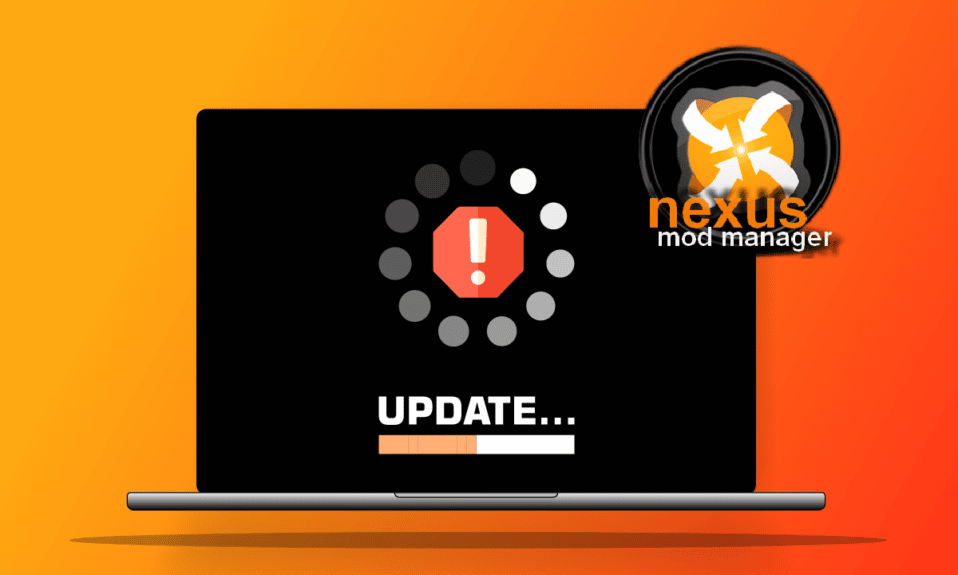
Även om nya versioner fortsätter att släppas, fångar de äldre versionerna vår uppmärksamhet. En av dem är NMM. Men problemet med att Nexus Mod Manager inte uppdateras på Windows PC har fortsatt att besvära användarna. Artikeln diskuterar metoderna för att lösa problemet med att uppdatera NMM. Dessutom förklaras svaret på frågan om hur man uppdaterar Nexus Mod Manager också i den här artikeln.

Innehållsförteckning
Så här fixar du Nexus Mod Manager som inte uppdateras på Windows 10
Avsnittet ger en lista över orsaker till varför uppdateringsproblemet kan uppstå i NMM-appen.
-
Administrativa privilegier- NMM kanske inte beviljas de administrativa privilegierna och du kanske inte kan uppdatera NMM.
-
NMM blockeras av brandväggen – Om NMM inte tillåts av Windows-brandväggen kanske du inte kan uppdatera NMM-appen.
-
Föråldrad NMM-app- Den främsta anledningen till att NMM kanske inte uppdateras är att appen kan vara föråldrad på din dator.
-
Protokollfel – Protokollfelet i NMM-appen kan hindra dig från att uppdatera NMM-appen.
Metod 1: Kör Nexus Mod Manager som administratör
Den första metoden för att åtgärda problemet med att Nexus Mod Manager inte uppdaterar är att köra NMM som administratör.
1. Tryck på Windows-tangenten, skriv nmm och klicka på alternativet Öppna filplats.

2. Högerklicka på filen Nexus.Mod.Manager.exe och välj alternativet Egenskaper i listan.

3. Navigera till fliken Kompatibilitet i fönstret Egenskaper och markera alternativet Kör det här programmet som administratör i avsnittet Inställningar.

4. Klicka på Verkställ och OK för att köra NMM-appen som administratör.

5. Starta Nexus Mod Manager med hjälp av sökfältet och försök att installera om modden på appen.
Metod 2: Tillåt åtkomst till Windows-brandväggen
Problemet med att Nexus Mod Manager inte uppdaterar kan uppstå om appen inte tillåts av Windows-brandväggen. Du kan åtgärda problemet genom att tillåta appen i brandväggen med hjälp av stegen nedan.
1. Tryck på Windows-tangenten, skriv kontrollpanelen och klicka på Öppna.

2. Ställ in Visa efter > Kategori och klicka sedan på inställningen System och säkerhet.

3. Klicka på alternativet Tillåt en app genom Windows-brandväggen i avsnittet Windows Defender-brandvägg.

4. Välj appen Nexus Mod Manager och klicka på knappen Ändra inställningar i fönstret.

5. Markera rutorna för privata och offentliga sektioner och klicka på OK-knappen.

Metod 3: Installera om Nexus Mod Manager
Den sista utvägen för att åtgärda problemet med att Nexus Mod Manager inte uppdaterar kan åtgärdas genom att installera om NMM. Detta hjälper dig att fixa alla fel och fel på NMM.
Steg I: Avinstallera Nexus Mod Manager
Som ett primärt steg måste du avinstallera den befintliga Nexus Mod Manager på din PC med hjälp av appen Kontrollpanel och ta bort alla associerade filer.
1. Öppna appen Kontrollpanel.

2. Ställ in Visa efter > Kategori och klicka sedan på Avinstallera ett program i avsnittet Program.

3. Högerklicka på Nexus Mod Manager i applistan och välj alternativet Avinstallera.

4. Följ instruktionerna på skärmen i avinstallationsguiden och klicka på knappen Ja för att ta bort Nexus Mod Manager för Windows helt och hållet.
5. Tryck på Windows+ E-tangenterna samtidigt för att öppna Filutforskaren och navigera till mappen Lokal disk (C:) > Programfiler.

6. Högerklicka på mappen Nexus Mod Manager på platsen och klicka på alternativet Ta bort i listan.

7. Starta slutligen om datorn från START-menyn.

Steg II: Installera om Nexus Mod Manager
NMM har tagits över av GitHub och du kan installera den senaste versionen av NMM för att fixa problemet med att Nexus Mod Manager inte uppdaterar.
1. Tryck på Windows-tangenten, skriv chrome och klicka på Öppna.

2. Gå till den officiella GitHub-webbplatsen för Nexus Mod Manager.
3. Klicka på filen NMM-0.83.6.exe i avsnittet Tillgångar för att installera den senaste versionen av Nexus Mod Manager.

4. Följ instruktionerna på skärmen i installationsguiden för att installera NMM på din PC.
Proffstips: Hur man uppdaterar Nexus Mod Manager
Att använda en föråldrad Nexus Mod Manager kan orsaka problem, du kan åtgärda problemet genom att uppdatera NMM på din PC. Här är stegen för att uppdatera Nexus Mod Manager på din PC.
1. Tryck på Windows-tangenten, skriv nmm och klicka på Öppna för att starta Nexus Mod Manager.

2. Nu kommer modshanteraren att automatiskt söka efter uppdateringar. Modhanteraren kommer att uppdateras om några uppdateringar finns tillgängliga.
Vanliga frågor (FAQs)
Q1. Varför uppdateras inte Nexus Mod Manager på min dator?
Ans. NMM kanske inte uppdateras på grund av olika orsaker som behörighetsproblem. Metoderna för att åtgärda problemet förklaras i artikeln. Metoden för att uppdatera NMM korrekt ges också en detalj.
Q2. Kan jag använda Vortex Mod Manager istället för Nexus Mod Manager?
Ans. Ja, Vortex Mod Manager är den senaste versionen av NMM. Men om du vill använda den gamla Nexus Mod Manager kan du använda artikeln för att fixa problemen med att uppdatera NMM.
***
Metoderna för att åtgärda problemet med att Nexus Mod Manager inte uppdaterar diskuteras i den här artikeln. Problemet kan enkelt lösas och svaret på frågan om hur man uppdaterar Nexus Mod Manager diskuteras också. Lämna dina förslag och frågor i kommentarsektionen om det diskuterade ämnet.

